Você já pensou em quão vulnerável pode ser a privacidade de suas mensagens do WhatsApp? O avanço da tecnologia trouxe consigo uma variedade de métodos para manter nossa privacidade intacta, e um deles é o bloqueio por Impressão Digital no WhatsApp. Este método é consideravelmente importante para os usuários do Android, dado que o WhatsApp neste sistema operacional suporta esse tipo de bloqueio, enquanto que para os usuários de iPhone, o aplicativo oferece integração com Face ID e Touch ID.
Sobre o artigo
Entendendo a Funcionalidade de Impressão Digital no WhatsApp
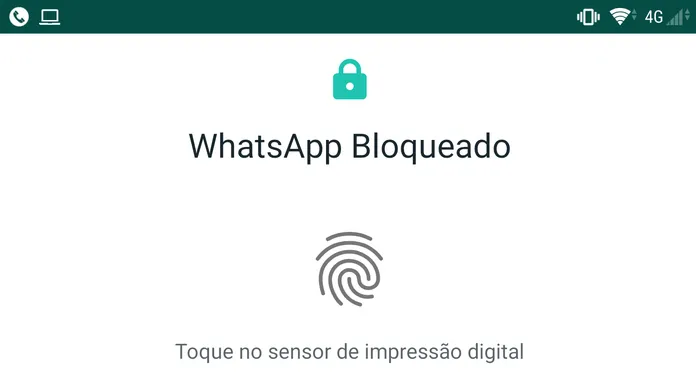
A função de bloqueio por impressão digital no aplicativo WhatsApp não é apenas uma barreira adicional contra olhares indiscretos, mas também uma camada extra de segurança para suas informações pessoais. Os dispositivos Android, a partir da versão 6.0, vêm com essa funcionalidade, que se integra ao WhatsApp proporcionando segurança no acesso as mensagens do usuário. Então, como exatamente realizamos essa configuração?
Habilitando o Bloqueio por Impressão Digital no Android
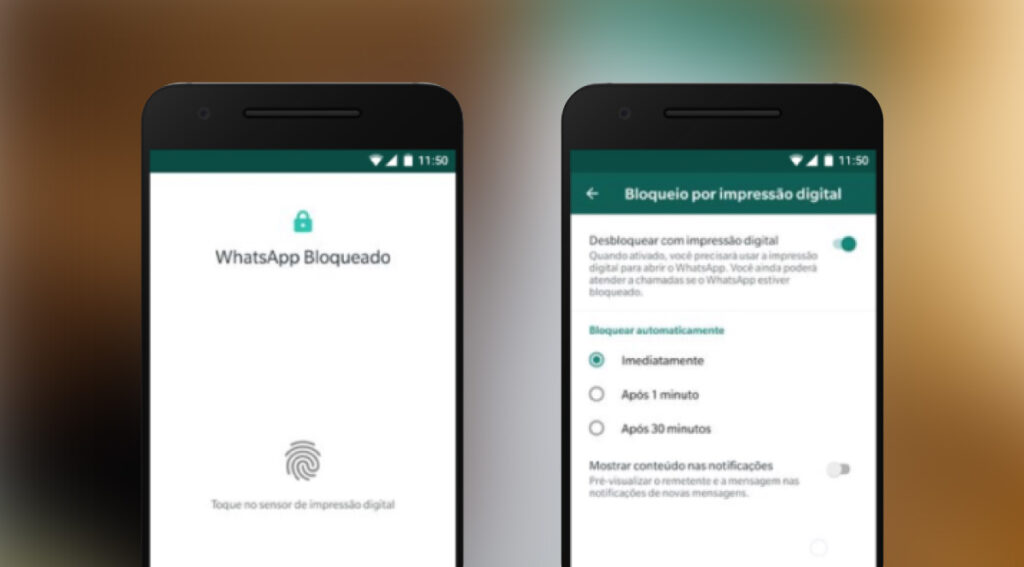
Para aumentar a privacidade de suas conversas no WhatsApp por meio de uma autenticação biométrica no seu celular Android, siga os passos abaixo:
- Acesse o aplicativo WhatsApp e clique em “Configurações”.
- Na seção de “Conta”, localize e selecione “Privacidade”.
- Role a tela até o final e clique na opção “Bloqueio por impressão digital”.
- Ative a função “Desbloquear com impressão digital” e valide sua digital quando solicitado.
- É possível ainda definir um tempo específico para que o bloqueio seja ativado novamente após o uso: imediatamente, após 1 minuto ou após 30 minutos.
Ao ativar essa função, há a opção adicional de exibir o conteúdo das mensagens em notificações. Isso pode ser útil se você deseja ter uma prévia das mensagens recebidas mesmo que o dispositivo esteja bloqueado.
- 5 passos para Excluir o Threads sem Dizer Adeus ao Instagram
- Ativando a Impressão Digital no WhatsApp Android em 3 passos
- Meta lança Audiobox: IA para Clonagem de Voz
- Fixar Várias Mensagens no WhatsApp? Conheça a Nova Função Beta!
- WhatsApp Prepara Recurso de Compartilhamento de Tela com Áudio e Vídeo
Como Desativar o Bloqueio por Impressão Digital
Por algum motivo decidiu que não quer mais o bloqueio por Impressão Digital no WhatsApp? Sem problemas. Desativar é tão simples quanto ativá-lo. Veja como:
- Abra o WhatsApp e vá em “Configurações”.
- Dentro de “Conta”, selecione “Privacidade”.
- Desça até “Bloqueio por impressão digital” e desmarque a função “Desbloquear com impressão digital”.
Com esses passos, o recurso será desabilitado e você não precisará mais usar a impressão digital para abrir o WhatsApp.
Restrições e Compatibilidade do Bloqueio por Impressão Digital
Vale ressaltar que esta proteção é exclusiva para dispositivos Android que possuam um sensor de impressão digital e que tenham o sistema operacional Android na versão 6.0 ou posterior. Esse requisito é fundamental para garantir a compatibilidade e o funcionamento correto do recurso.
Importante mencionar também que mesmo com o aplicativo bloqueado, as chamadas recebidas pelo WhatsApp podem ser atendidas. Isso assegura que você não perderá contatos importantes enquanto mantém suas mensagens seguras.
Conclusão
Em resumo, o bloqueio por impressão digital no WhatsApp fornece aos usuários do Android uma robusta opção de segurança para proteger suas mensagens. Sua implementação é simples e directa, tornando fácil tanto ativar quanto desativar a função. Além disso, a flexibilidade de receber chamadas mesmo com o aplicativo bloqueado é uma vantagem notável.
Você que valoriza sua privacidade, já configurou o bloqueio por impressão digital no seu WhatsApp? Acreditamos na importância de manter a segurança dos nossos dados e conversas, e esse é mais um passo nesse sentido.
Gostou deste artigo? Então não esqueça de compartilhá-lo nas redes sociais e manter seus amigos e familiares informados sobre como proteger suas mensagens no WhatsApp também!
Leia mais conteúdos como este no Jovem Digital: Meta






Deixe uma resposta
Ver comentários